Exemplo de prevenção contra perda de dados - Bloquear fonte de conhecimento do SharePoint e do OneDrive em copilotos
Importante
As capacidades e os recursos do Power Virtual Agents agora fazem parte do Microsoft Copilot Studio após investimentos significativos em IA generativa e integrações aprimoradas no Microsoft Copilot.
Alguns artigos e capturas de tela podem fazer referência ao Power Virtual Agents enquanto atualizamos a documentação e o conteúdo do treinamento.
Você pode usar políticas de prevenção contra perda de dados (DLP) para impedir que autores de copiloto se conectem aos dados. Isso pode ajudar a evitar a exfiltração de dados.
Consulte Configurar prevenção contra perda de dados para copilotos para obter informações sobre outras configurações de política DLP.
Configurar DLP para bloquear ou configurar pontos de extremidade usando a fonte de conhecimento com SharePoint e OneDrive no conector do Copilot Studio no centro de administração do Power Platform
Selecionar ou criar um política
No centro de administração do Power Platform, em Políticas, selecione Políticas de dados.
Crie uma nova política ou escolha uma política existente para editar:
Se você desejar criar uma nova política, selecione Nova política.
Se você desejar escolher uma política existentes para editar, selecione a política e Editar política.
Insira um nome para a política e selecione Avançar. Você poderá alterar o nome mais tarde.
Escolher um ambiente
Escolha um ou mais ambientes para adicionar à política.
Selecione + Adicionar á política.
Selecione Avançar.
Adicionar o conector
Use a caixa de pesquisa para encontrar o conector que você deseja bloquear. Você pode ver os conectores que já estão bloqueados na guia Bloqueados.
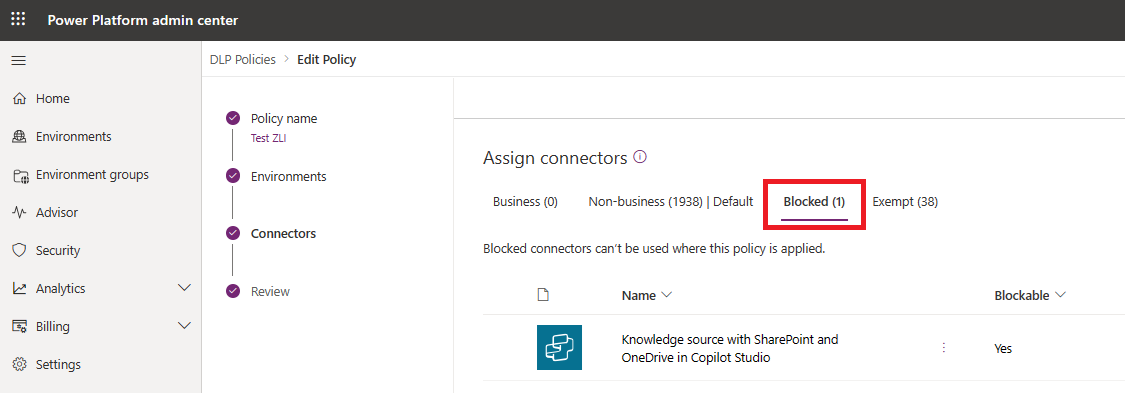
Selecione o menu Mais ações do conector (⋮) e, em seguida, selecione Bloquear.
Selecione Avançar.
Examine a política e selecione Atualizar política para aplicar as alterações de DLP.
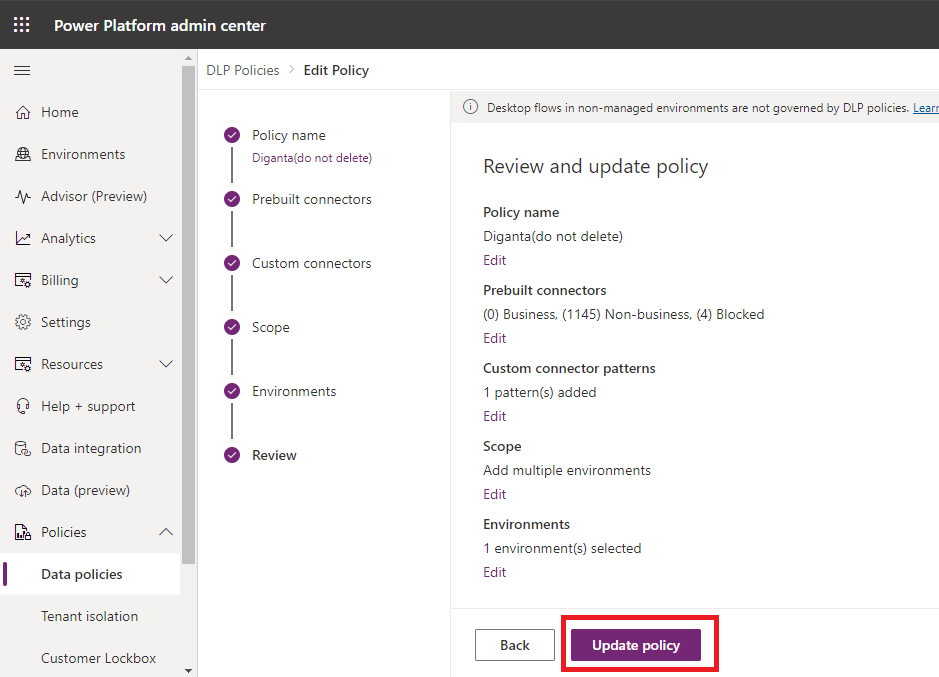
Se os administradores quiserem permitir ou negar pontos de extremidade do SharePoint que seus criadores podem usar como fontes de conhecimento no Copilo Studio, eles podem usar a filtragem de ponto de extremidade do conector DLP em vez de bloqueá-la.
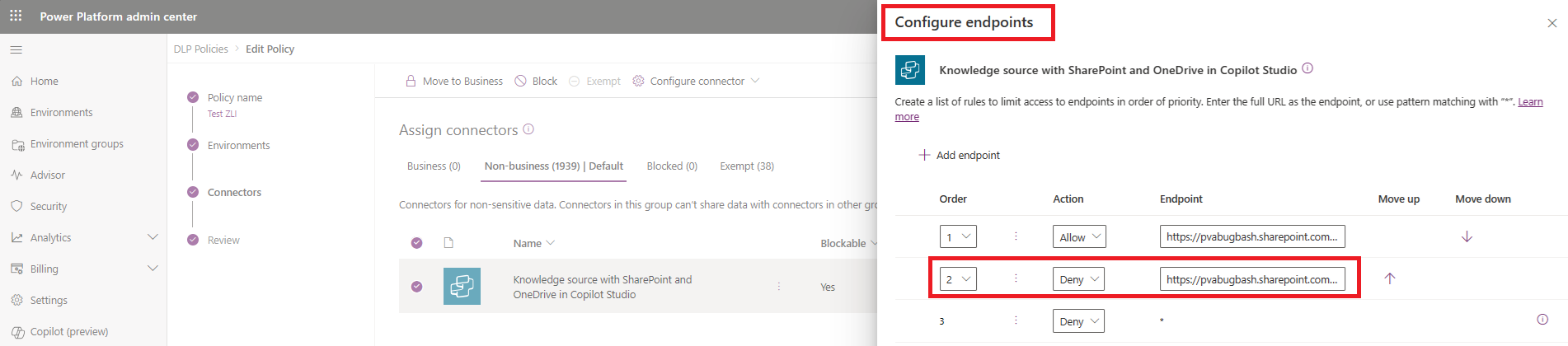
Confirmar a aplicação da política
Você pode confirmar se esse conector está sendo usado na política DLP do Microsoft Copilot Studio.
Primeiro, abra seu copiloto no ambiente em que a política DLP é aplicada. Vá para a guia Conhecimento, selecione Adicionar conhecimento, adicione uma fonte do SharePoint e do OneDrive.
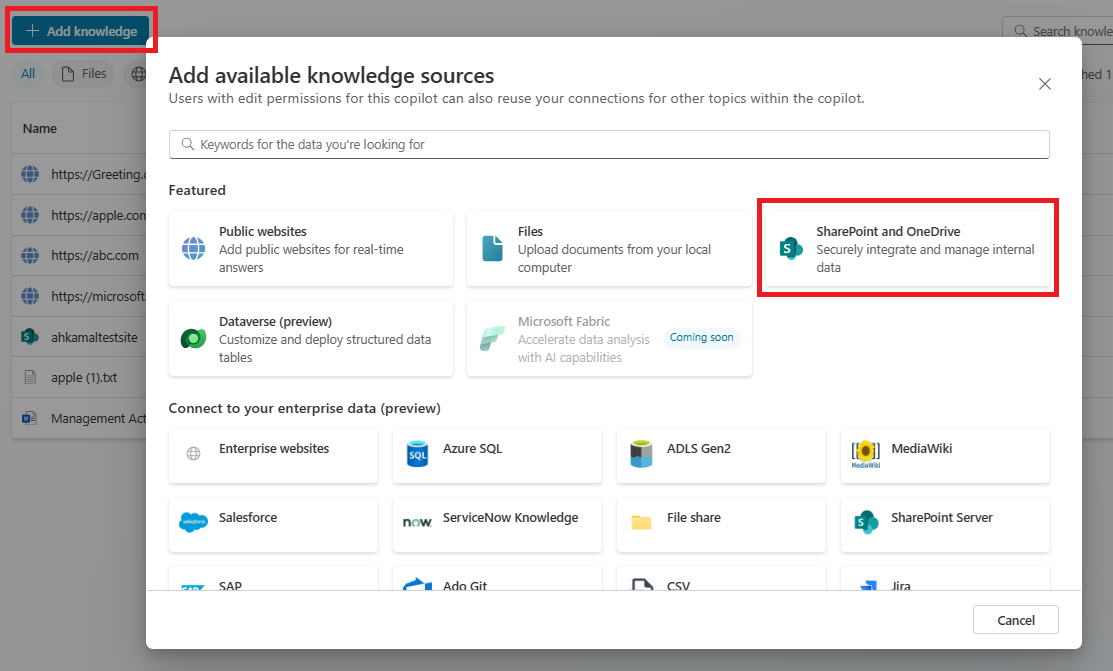
Se a política for aplicada, você verá um banner de erro com um botão Detalhes após o conhecimento ser adicionado. Na página Canais, expanda o link de erro e selecione o botão Download para ver os detalhes. O botão Publicado é desabilitado se houver uma violação de DLP.
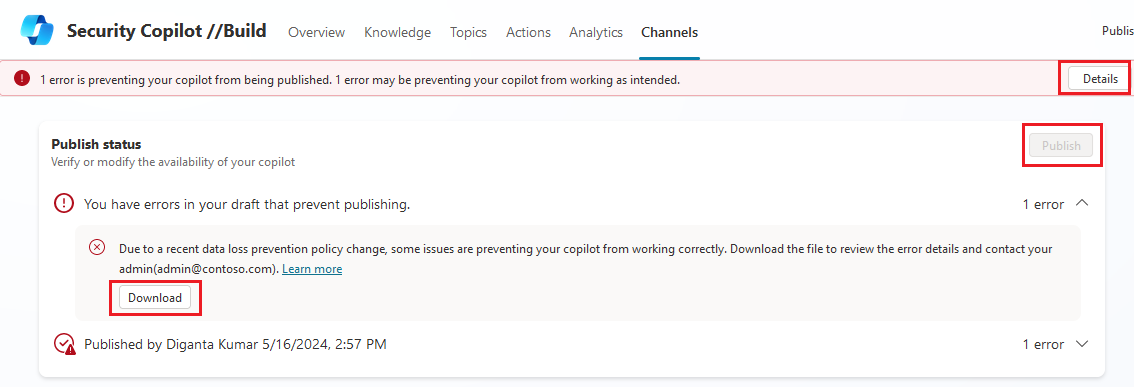
No arquivo de detalhes, aparecerá uma linha para cada violação. Se uma fonte de conhecimento tiver uma violação de DLP, uma linha aparecerá para a página de conhecimento e para cada nó de respostas generativas que usa essa fonte de conhecimento.

Comentários
Brevemente: Ao longo de 2024, vamos descontinuar progressivamente o GitHub Issues como mecanismo de feedback para conteúdos e substituí-lo por um novo sistema de feedback. Para obter mais informações, veja: https://aka.ms/ContentUserFeedback.
Submeter e ver comentários